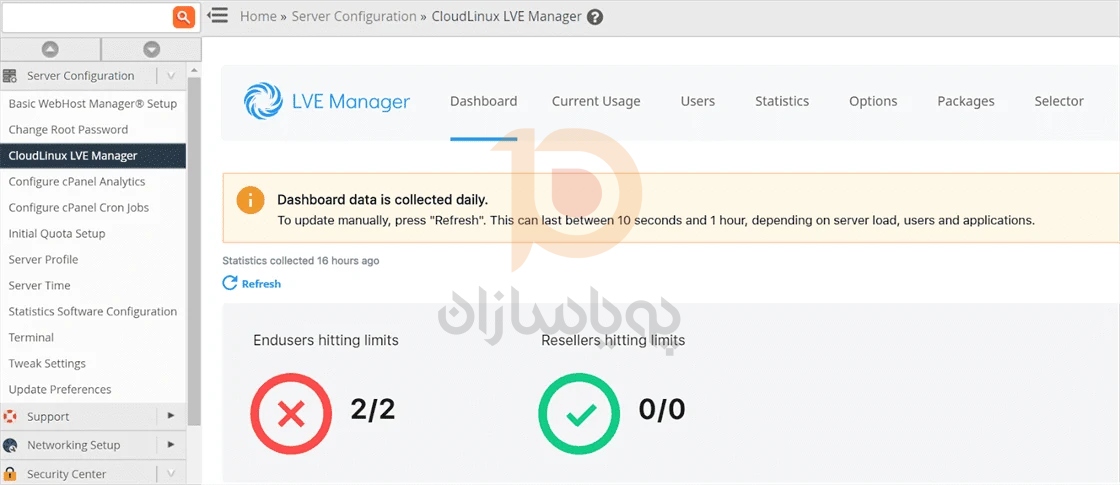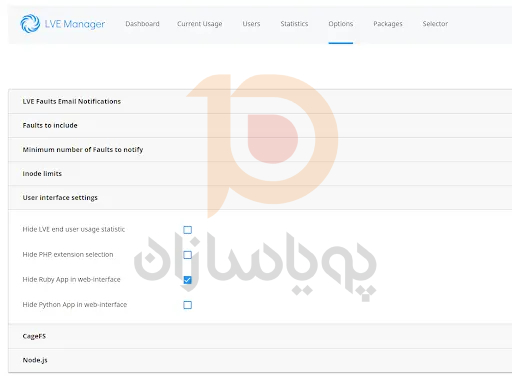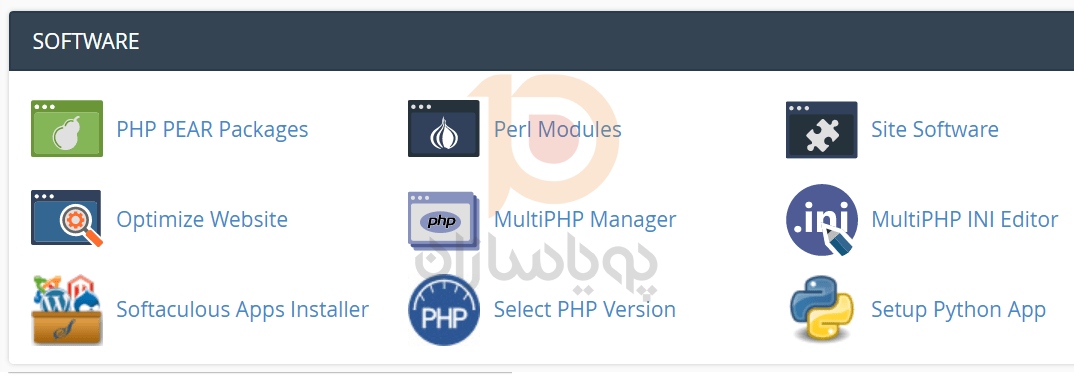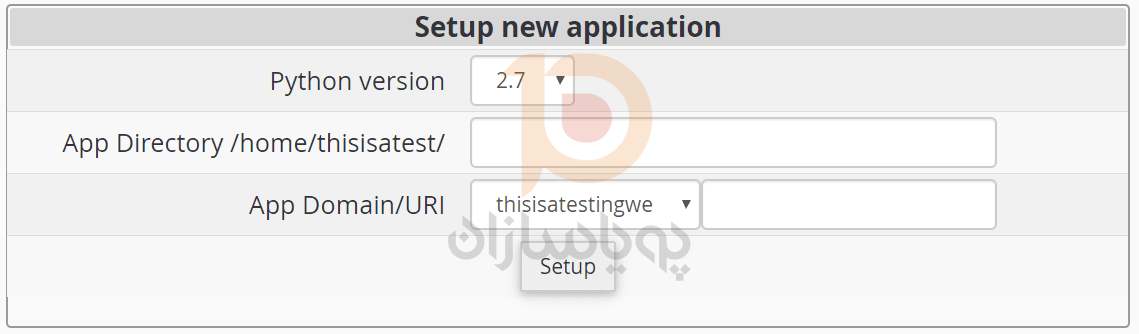ارائه برنامههای وب پایتون بر روی سرور با در دسترس قرار دادن امکانات گستردهتری از فناوریها به مشتریان فعلی یا آینده میتواند منجر به افزایش سودآوری شود.
انتخابگر پایتون (Python ) در cPanel روی CloudLinux به چندین نسخه پایتون اجازه می دهد تا بر اساس نسخه مورد نظر هر برنامه اجرا شود. نسخه های پایتون در دسترس انتخابگر به نسخه های پایتون نصب شده روی سرور مجازی یا سرور اختصاصی بستگی دارد. مراحل زیر نصب تمام نسخههای موجود پایتون را، روی سرور مجازی شرح می دهد.
پیش نیازها
- WHM/cPanel
- CloudLinux
- دسترسی SSH به ترمینال
نصب و راه اندازی
ابتدا نیاز است dependencies را نصب کنیم :
yum install lvemanager alt-python-virtualenv ea-apache24-mod-alt-passenger
اکنون، بیایید با دستور لیست بسته های alt-python موجود را بررسی کنیم:
yum grouplist | grep alt-python
در مرحله بعد، ما می خواهیم تمام بسته های alt-python موجود را نصب کنیم:
yum groupinstall alt-python
استفاده Python Selector
مرحله 1.
وارد WHM شوید و روی CloudLinux LVE Manager کلیک کنید و سپس روی تب Options کلیک کنید.
گام 2.
برای گسترش و مشاهده تنظیمات، روی قسمت User Interface Settings کلیک کنید.
مرحله 3.
همانطور که در عکس مشاهده می کنید، علامت کادر کنار برنامه Hide Python در رابط وب را بردارید.
مرحله 4.
وارد cPanel شوید و سپس به قسمت SOFTWARE بروید.
مرحله 5.
برنامه Setup Python اکنون باید در این بخش در دسترس باشد. روی Setup Python App کلیک کنید.
مرحله 6.
حال، بیایید نسخه مورد نیاز پایتون را از منوی کشویی انتخاب کنیم.
مرحله 7.
در مرحله بعد، یک نام برای دایرکتوری برنامه وارد کنید و در نهایت دامنه/URI App را انتخاب کنید و بر روی دکمه Setup کلیک کنید.
تمام . شما به راحتی بر روی سرور مجازی لینوکس خود لیستی از نسخه های پایتون را نصب کردید و حال می توانید از آن استفاده نمایید.